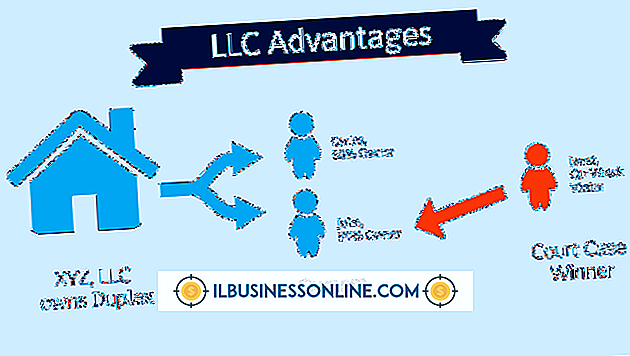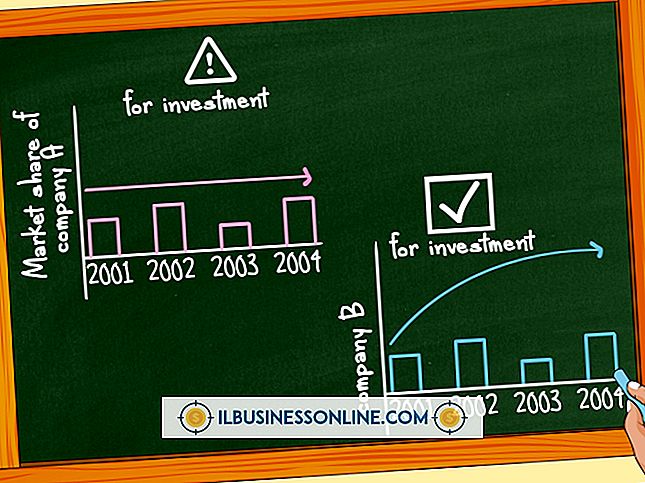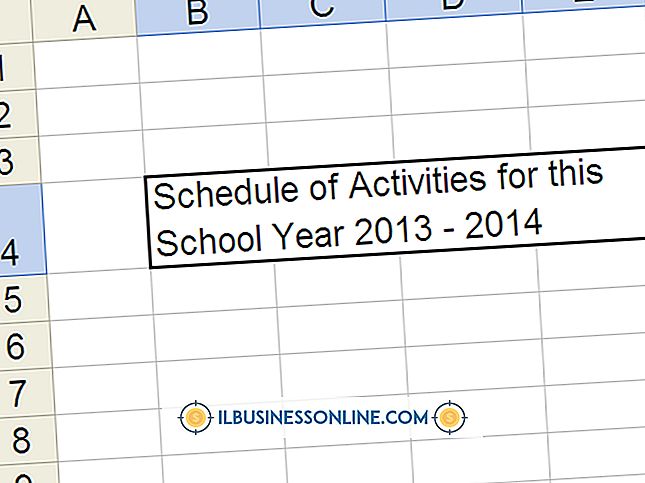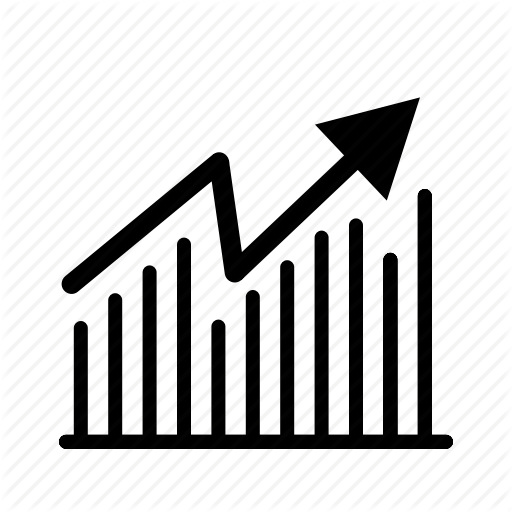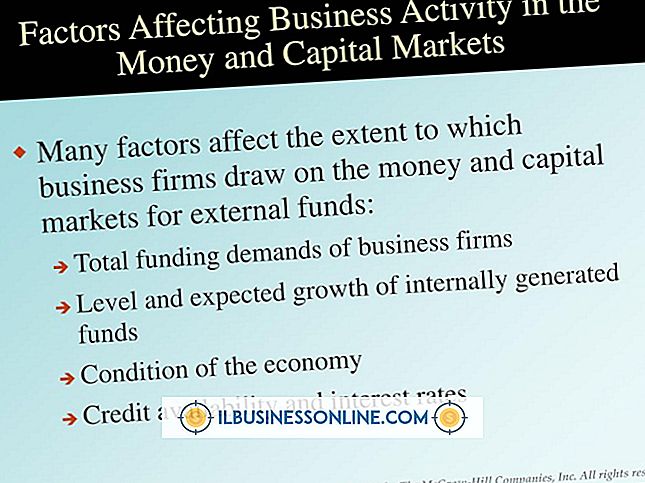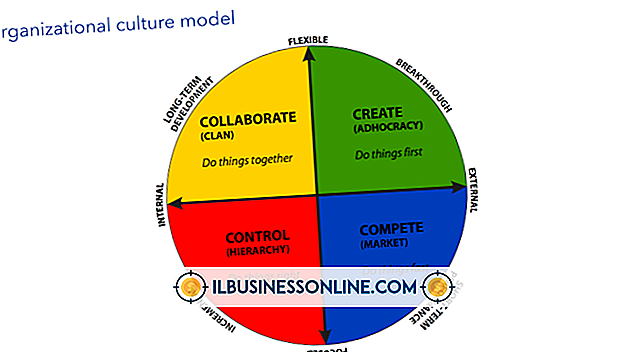Slik deaktiverer du cachemodus i Outlook

Exchange-postkontoer bruker som standard cache-utvekslingsmodus, noe som gjør at Outlook lagrer de siste meldingene og kontaktene på datamaskinen for å få tilgang til det. Outlook oppdaterer jevnlig den lokale filen, legger til nye meldinger og arkiverer eldre. Hvis du foretrekker å jobbe med "live" informasjon direkte fra serveren i online-modus, kan du deaktivere bufret modus gjennom Outlook-kontoinnstillingene dine.
1.
Start Outlook på datamaskinen du bruker til å sjekke e-posten din.
2.
Klikk på "Fil" -menyen og velg "Kontoinnstillinger."
3.
Klikk på "Kontoinnstillinger" igjen for å vise en liste over e-postkontoer knyttet til Outlook.
4.
Velg Exchange-serverkontoen du vil deaktivere cached-modus for, og klikk deretter på "Endre".
5.
Fjern merket i "Bruk cached Exchange Mode" -boksen.
6.
Klikk "Neste", "OK" og deretter "Fullfør".
7.
Start Outlook på nytt for å begynne å bruke Exchange-kontoen din i nettverksmodus.
Tips
- Hvis nettverksadministratoren bruker en gruppepolicy for å håndheve bufret utvekslingsmodus på kontoen, kan du ikke endre innstillingen fra Outlook.
Advarsel
- Informasjon i denne artikkelen gjelder for Outlook 2013 og Outlook 2010. Det kan variere noe eller betydelig med andre versjoner.